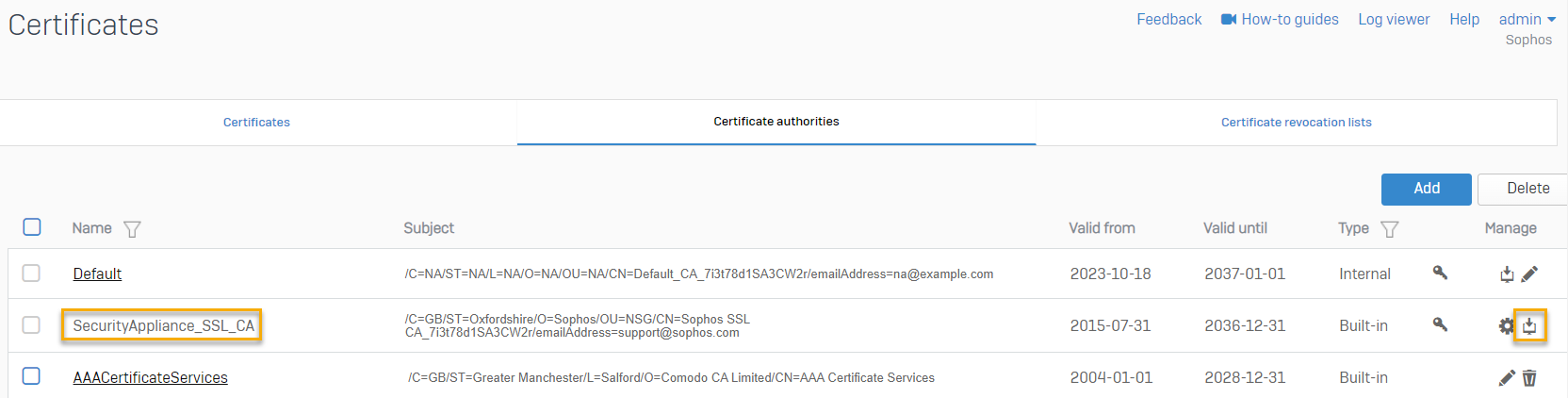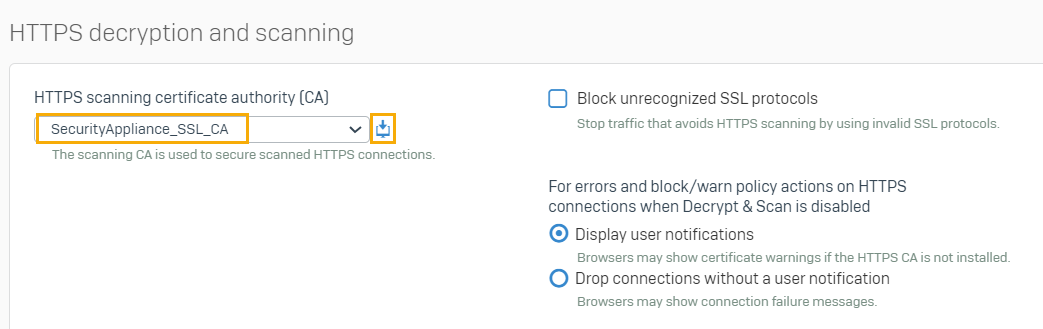Web フィルタリング用の証明機関のダウンロード
Web プロキシモードの Web フィルタリング用のファイアウォールルールを作成するには、ビルトインの証明機関 (CA) である SecurityAppliance_SSL_CA をダウンロードしてエンドポイントにインストールする必要があります。
Web フィルタリング用のファイアウォールルールを作成する
Web フィルタリング用のファイアウォールルールの例を示します。
ファイアウォールルールを作成するには、次の手順を実行します。
- 「ルールとポリシー > ファイアウォールルール」に移動し、「IPv4」または「IPv6」を選択して、「ファイアウォールルールの追加」をクリックします。
- 「新しいファイアウォールルール」を選択します。
- ルール名を入力します。
- 「送信元ゾーン」で、ゾーンを選択します。たとえば、「LAN」を選択します。
- 「送信元ネットワークとデバイス」で、ネットワークを選択します。
- 「宛先ゾーン」で、ゾーンを選択します。たとえば、「WAN」を選択します。
- 「宛先ネットワーク」で、ネットワークを選択します。
-
「セキュリティ機能」で、「Web フィルタリング」を展開します。
-
Web ポリシーを選択し、「HTTP および復号化した HTTPS をスキャン」と「DPI エンジンではなく Web プロキシを使用する」を選択します。
- 「保存」をクリックします。
証明機関をダウンロードする
CA をダウンロードするには、以下の手順に従います。
- 「証明書 > 証明機関」に移動します。
- 「既定」をクリックし、デフォルトの CA の設定をすべて指定済みであることを確認します。
-
「証明機関」ページで、「SecurityAppliance_SSL_CA」をダウンロードします。
または、「Web > 全般設定」に移動し、「HTTPS スキャンの証明機関 (CA)」で「SecurityAppliance_SSL_CA」を選択してダウンロードします。
エンドポイントに CA をインストールする
ファイアウォールルールで選択した送信元ネットワークのエンドポイントに、SecurityAppliance_SSL_CA をインストールする必要があります。詳細は、エンドポイントへの CA の手動追加を参照してください。